Представьте себе ситуацию: вы работаете за компьютером, выпиваете чашечку горячего кофе или чая, а вдруг происходит неприятный инцидент. Жидкость, которую вы держали в руках, как-то неосмотрительно разливается на клавиатуру. Вам становится страшно, ведь вы отлично осознаете, какая это может вызвать поломку дорогостоящего оборудования. Однако, не впадайте в панику! Ниже приводятся советы по тому, что нужно сделать в такой ситуации, чтобы минимизировать возможные негативные последствия.
Самое первое и важное правило - прекратить использовать клавиатуру сразу же после того, как вы пролили на нее жидкость. Завершите то, что вы делали на компьютере, сохраните свою работу и выключите его. Быстрое отключение питания поможет предотвратить возможное повреждение электроники и проводки. Не допускайте никаких дополнительных манипуляций с клавиатурой или компьютером, пока вы не будете уверены, что вся жидкость высохла и не осталось внутри компонентов.
Если вы хотите сделать все возможное, чтобы спасти клавиатуру от полного выхода из строя, разъедините ее с компьютером и выньте аккумулятор, если это возможно. Также хорошей практикой будет перевернуть клавиатуру вверх дном, чтобы избежать стекания жидкости на ее электронные компоненты. Оставьте клавиатуру в подобном положении, пока она полностью не высохнет. Не используйте фен или нагревательные приборы для ускорения процесса сушки - это может вызвать дополнительный ущерб.
Отключите электропитание и извлеките батарею

Когда на клавиатуру компьютера проливается жидкость, это может вызвать серьезные повреждения, поэтому необходимо незамедлительно принять соответствующие меры. В данном разделе мы расскажем о первом и важном шаге в такой ситуации: отключении питания и извлечении батареи.
Этот шаг необходим для предотвращения короткого замыкания и дальнейшего повреждения компонентов компьютера. Отключение электропитания гарантирует, что энергия не будет проходить через устройство и не вызовет коррозию или короткое замыкание. Извлечение батареи, если это применимо к вашему устройству, также поможет исключить возможность электрического взаимодействия.
- Отключите компьютер от электрической сети, извлеките шнур питания или выключите питание на розетке.
- Если у вас ноутбук, проверьте, можно ли извлечь батарею с задней стороны корпуса. Если да, аккуратно извлеките батарею.
- Если у вас стационарный компьютер или ноутбук без возможности извлечения батареи, просто отключите его от питания, не забывайте, что важно отключить источник питания на розетке.
После выполнения этих шагов вы значительно уменьшите риск повреждения компьютера, и сможете приступить к следующим действиям для более детальной очистки и восстановления клавиатуры.
Вытряхните и протрите клавиатуру

После того как жидкость случайно попала на вашу устройство ввода информации, важно сразу принять меры, чтобы избежать серьезных повреждений. Первым шагом, который вы должны сделать, это вытряхнуть излишки жидкости из клавиатуры и протереть ее, чтобы предотвратить коррозию и сохранить функциональность.
Для начала, переверните клавиатуру над умывальником или большой чашкой. Легкими и энергичными движениями постукивайте ее по обратной стороне. Таким образом, вы избавитесь от остатков жидкости, которая могла попасть между клавишами и на дно устройства. Важно помнить, что необходимо постукивать осторожно, чтобы не повредить клавиши.
Когда вы вытряхнули большую часть жидкости, следующий шаг - протереть клавиатуру снаружи и внутри. Для этого можно использовать чистую и сухую мягкую ткань или специальную салфетку для уборки электроники. Осторожно протрите каждую клавишу, а также поверхность вокруг них. Обратите внимание на места, где жидкость могла скапливаться - за спинкой клавиатуры или в углах. Также не забудьте протереть нижнюю сторону клавиатуры и кабель, если он подходит к компьютеру посредством провода.
Чтобы удалить более глубокие загрязнения или жидкость, которая могла проникнуть в механизмы клавиатуры, можно использовать сжатый воздух. Обратите соблюдайте все правила безопасности при его использовании. Помните, что сжатый воздух могут использовать только взрослые.
После того как вы уделили достаточно внимания очистке и просушке клавиатуры, позвольте ей полностью высохнуть перед использованием. Рекомендуется оставить ее на несколько часов в сухом месте при комнатной температуре. Когда вы уверены, что клавиатура полностью высохла, вы можете подключить ее обратно к компьютеру и приступить к работе.
Используйте средство для удаления влаги
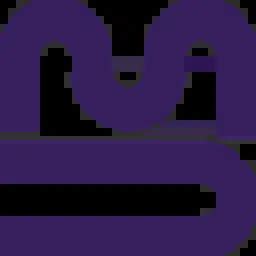
Когда возникает ситуация, когда на поверхность клавиатуры компьютера попадает вода, это может привести к неполадкам и потере функциональности устройства. В таком случае, важно срочно принять меры для удаления влаги, чтобы избежать серьезных повреждений.
Одним из эффективных способов удаления влаги из клавиатуры компьютера является использование сушилки для волос. Благодаря потоку теплого воздуха, этот прибор поможет быстро и эффективно высушить влагу, предотвращая возможные повреждения.
Для начала, отключите компьютер и выньте шнур питания из розетки, чтобы предотвратить возможность короткого замыкания. Затем, включите сушилку для волос на минимальную скорость и среднюю температуру. Расположите ее на безопасном расстоянии от клавиатуры и начните направлять поток воздуха на поверхность, где попала вода.
Не забывайте двигать сушилку, чтобы она равномерно нагревала всю поверхность клавиатуры. Помните, что воздух должен быть теплым, а не горячим, чтобы избежать повреждений компонентов клавиатуры. В течение нескольких минут продолжайте использовать сушитель, пока вы не будете уверены, что вся влага испарилась. После этого дайте клавиатуре полностью остыть перед повторным включением компьютера.
Использование сушителя для волос является простым и доступным способом удаления влаги с клавиатуры компьютера при ее случайном залитии водой. Однако, если после этой процедуры клавиатура продолжает работать некорректно или не работает вовсе, вам следует обратиться к специалистам для более глубокой диагностики и ремонта. Помните, что важно принять меры сразу после возникновения проблемы, чтобы предотвратить возможные повреждения и сохранить функциональность вашего компьютера.
Переверните клавиатуру и оставьте ее высохнуть

| Шаги: | |
| 1. | Переверните клавиатуру сразу после того, как жидкость попала на нее. Это поможет избежать проникновения жидкости внутрь клавиатуры и снизит риск повреждения ее компонентов. |
| 2. | Осмотрите клавиатуру и убедитесь, что жидкость не затекла в ее внутренние отверстия. В случае обнаружения заполненных жидкостью пространств, бережно вытрите их с помощью мягкой тряпки или бумажной салфетки. |
| 3. | Разместите клавиатуру на сухой поверхности, чтобы она могла естественным путем высохнуть. При этом следует помнить, что влажность и пыль могут негативно повлиять на состояние клавиатуры, поэтому желательно выбрать место с хорошим воздушным потоком. |
| 4. | Оставьте клавиатуру высыхать в течение нескольких часов или даже дней, чтобы быть уверенным, что она полностью сухая. Это поможет избежать повреждений и короткого замыкания при подключении обратно к компьютеру. |
| 5. | Перед тем как повторно использовать клавиатуру, тщательно проверьте ее на наличие видимых повреждений или неисправностей. Если клавиатура не работает должным образом, рекомендуется обратиться к специалисту для проведения дополнительной проверки и диагностики. |
Следуя этим простым шагам, вы повысите свои шансы на спасение клавиатуры после проливания жидкости на нее. Важно помнить, что чем быстрее вы возьмете меры и позволите клавиатуре высохнуть, тем больше вероятность ее восстановления без повреждений.
Протестируйте клавиши и устраните остатки жидкости
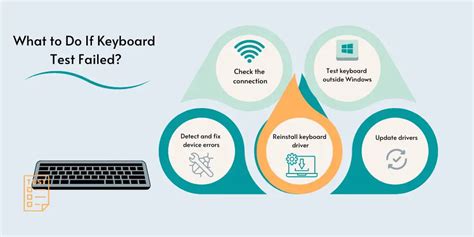
В этом разделе рассмотрим, как протестировать работу клавиатуры после случайного попадания жидкости на нее и удалить остатки влаги для восстановления ее нормальной функциональности.
Первым шагом после инцидента с жидкостью на клавиатуре будет провести тестирование каждой клавиши для определения возможных проблем. Для этого рекомендуется последовательно нажать на каждую клавишу и обратить внимание на такие факторы, как отдача при нажатии, работоспособность, отклик и отсутствие нежелательных эффектов или шумов. В случае обнаружения неисправностей, рекомендуется дополнительно проверить подключение клавиатуры к компьютеру и осуществить необходимую настройку устройства.
После успешного прохождения тестирования, необходимо приступить к удалению остатков жидкости с клавиатуры. Важно помнить, что для этого нужно соблюдать осторожность, чтобы избежать дополнительных повреждений или короткого замыкания устройства. Для начала, отключите клавиатуру от компьютера и выключите его. Затем, следует аккуратно вынуть каждую клавишу с помощью пинцета или маленькой плоской отвертки, осмотреть и очистить все элементы, наличие остатков жидкости или грязи. Рекомендуется использовать ватные палочки, смоченные в изопропиловом спирте или специальные мягкие салфетки для очистки пластиковых и металлических поверхностей. После этого, дайте клавиатуре полностью высохнуть в течение нескольких часов.
Все остатки жидкости должны быть полностью удалены перед повторным подключением клавиатуры к компьютеру. Для исключения возможности повреждения электрических компонентов, рекомендуется также очистить контакты клавиш и поверхность схемы с помощью изопропилового спирта. Важно следовать инструкциям производителя и не применять жесткие или агрессивные средства для очистки.
| Проблема | Возможное решение |
| Клавиша не работает | Проверьте подключение, устраните остатки жидкости |
| Отклик или работоспособность клавиши плохая | Очистите клавишу и поверхность схемы |
| Нежелательные эффекты при нажатии | Проверьте и настройте устройство, устраните остатки жидкости |
Проверьте функциональность клавиатуры и переустановите драйверы
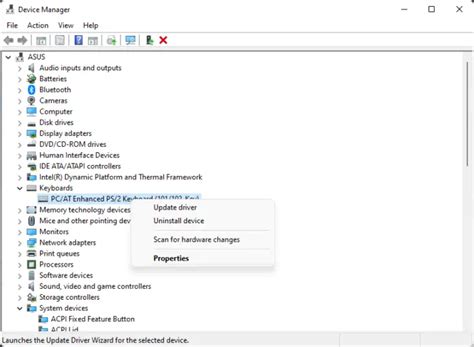
После случайного попадания воды на клавиатуру вашего устройства возможно потребуется выполнять определенные действия для восстановления полноценной работы. В данном разделе рассмотрим важные шаги, которые помогут решить проблему.
Перед тем, как приступить к действиям, рекомендуется выключить компьютер и отключить клавиатуру от него. Потом следует осторожно осмотреть клавиатуру на наличие видимых признаков повреждения, таких как влага под клавишами или замохнутое место под клавиатурой. Если есть признаки повреждений, рекомендуется обратиться к специалисту для проведения профессионального обслуживания.
Если внешние повреждения отсутствуют, можно приступить к проверке функциональности клавиатуры. Для этого, подключите клавиатуру к компьютеру и попробуйте набрать несколько символов в текстовом поле или документе. Если клавиши работают неправильно или не работают вообще, возможно, драйверы клавиатуры были повреждены в результате контакта с водой.
Для восстановления работы драйверов клавиатуры следует переустановить их. Первым шагом в данном процессе может быть удаление предыдущих драйверов из системы. Для этого можно воспользоваться Панелью управления и функцией "Удалить программу". После удаления необходимо загрузить актуальные драйверы с официального сайта производителя клавиатуры и установить их на компьютер. После перезагрузки системы проверьте, работает ли клавиатура нормально.
Если проблемы с клавиатурой все еще продолжаются, может потребоваться более глубокое вмешательство или консультация с техническим специалистом. В любом случае, помните, что реагирование незамедлительно после пролива воды на клавиатуру способствует увеличению шансов на ее успешное восстановление.
Рассмотрите возможность замены элемента ввода информации

В случае, когда произошел непредвиденный инцидент с попаданием жидкости на изначально задуманное устройство ввода информации, стоит обратить внимание на возможность замены данного элемента компьютера.
Имея в виду, что иногда неизбежные события могут случиться, и символ вселенского свойства сопереживания и силы уподобления является необходимой составляющей для демонстрации уровня компетентности и адекватного отношения в решении возникших трудностей.
Следует учесть, что при обнаружении факта проникновения жидкости внутрь устройства, вероятность возникновения необратимых последствий возрастает с каждой прожитой секундой. Поэтому первое решение – выключить компьютер и отключить клавиатуру от источника питания.
Несмотря на это, иногда пощаду и шанс на восстановление могут дать чистка и сушка клавиатуры, но в большинстве случаев корректировка пройдет только путем ее замены. Надо понимать, что данный процесс может быть несложным и доступным для каждого пользователя. Это отличный момент не только для обновления элементов системного блока, но и для изменений стандартного дизайна или добавления дополнительных функций, которые могут повысить комфортность работы.
Примите меры для предотвращения повторного случая проливания жидкости

Чтобы предотвратить повторное проливание жидкости на клавиатуру компьютера, важно принять определенные меры, которые помогут защитить вашу клавиатуру и предотвратить возникновение повреждений. Следующие рекомендации могут быть полезными в предотвращении повторного случая проливания воды или других жидкостей на вашу клавиатуру.
1. Будьте аккуратны при работе с напитками и жидкостями рядом с компьютером. Помните, что даже небольшая переправка или проливание жидкости на клавиатуру может привести к неприятностям. Убедитесь, что стакан или бутылка с любым напитком находится на безопасном расстоянии от клавиатуры.
2. Используйте защитную пленку или клавиатурный накладку. Установка специальной защитной пленки или клавиатурной накладки может помочь предотвратить проникновение жидкости внутрь клавиатуры и защитить ее от возможных повреждений. Приобретите соответствующую защиту для вашей модели клавиатуры и правильно ее установите.
3. Отделите рабочую область от зоны, где находятся напитки. Установите комфортное расстояние между вашей клавиатурой и местом, где вы обычно употребляете напитки. Это поможет снизить риск случайного проливания жидкости на клавиатуру и убережет вас от потенциальных неприятностей.
4. Будьте бдительны и аккуратны. Внимательность и аккуратность играют важную роль при работе рядом с компьютером, особенно с использованием клавиатуры. Будьте осторожны при передвижении рядом с клавиатурой и избегайте падения или столкновения предметов с ней.
Следуя этим рекомендациям, вы сможете защитить свою клавиатуру от повторного проливания жидкости и увеличить ее срок службы. Будьте предусмотрительны и сохраните функциональность вашего компьютера в надлежащем состоянии!
Вопрос-ответ

Что делать, если пролил воду на клавиатуру компьютера?
Если вы случайно пролили воду на клавиатуру компьютера, первое, что необходимо сделать - выключить компьютер и отключить его от источника питания. Затем, высушите клавиатуру как можно больше с помощью бумажных полотенец или салфеток. Также, можно попробовать покачать клавиатуру вверх и вниз, чтобы удалить лишнюю влагу. Очистите клавиатуру от остатков влаги с помощью сжатого воздуха или фена на низкой скорости. После этого, предоставьте клавиатуре полностью высохнуть в течение нескольких часов или даже суток, прежде чем включать компьютер снова.
Можно ли использовать сушилку для волос для высушивания клавиатуры, если на нее пролили воду?
Нет, не рекомендуется использовать сушилку для волос для высушивания клавиатуры, если на нее пролили воду. Горячий воздух сушилки может повредить электрические компоненты клавиатуры или даже вызвать короткое замыкание. Лучше всего использовать сжатый воздух или фен на низкой скорости для удаления влаги с клавиатуры.
Что делать, если компьютер не включается после того, как на клавиатуру пролили воду?
Если компьютер не включается после того, как на клавиатуру пролили воду, возможно, что влага попала внутрь компьютера и вызвала короткое замыкание или повреждение электрических компонентов. В таком случае рекомендуется обратиться за помощью к специалисту по ремонту компьютеров, который сможет провести диагностику и восстановление неисправностей.
Каким образом можно предотвратить повреждение клавиатуры компьютера, если случайно пролил воду на нее?
Чтобы предотвратить повреждение клавиатуры компьютера при проливе воды, важно сразу же выключить компьютер и отключить его от источника питания. Затем, высушите клавиатуру как можно больше с помощью бумажных полотенец или салфеток, удаляя лишнюю влагу. Очистите клавиатуру от остатков влаги с помощью сжатого воздуха или фена на низкой скорости. После этого, предоставьте клавиатуре полностью высохнуть перед повторным использованием.